Apple ID на Mac
Apple ID — это учетная запись для доступа ко всем службам Apple. Apple ID можно использовать для загрузки приложений из App Store, доступа к Apple Music, Apple Podcasts, Apple TV и Apple Books, синхронизации устройств через iCloud, настройки группы Семейного доступа и других задач.
Также можно использовать Apple ID для входа в другие приложения и на веб-сайты (см. раздел Использование функции «Вход с Apple» на Mac в Руководстве пользователя macOS).
Важно! Если Вы забыли пароль к своему Apple ID, нет необходимости создавать новый Apple ID. Просто нажмите ссылку «Забыли Apple ID или пароль?» в окне входа — пароль будет восстановлен.
Если другие члены Вашей семьи тоже пользуются устройствами Apple, нужно, чтобы у каждого был собственный Apple ID. Вы можете создать специальные учетные записи Apple ID для детей и пользоваться общими покупками и подписками через Семейный доступ, как описано далее в этом разделе.
Чтобы узнать, в каких службах можно использовать Apple ID, см. в статье службы поддержки Apple Где можно использовать идентификатор Apple ID?.
Все настройки в одном разделе. Здесь Вы сможете посмотреть все, что связано с Вашим Apple ID. Откройте Системные настройки на MacBook Pro. Настройки Семейного доступа и Apple ID находятся в верхней части бокового меню. Если Вы еще не выполнили вход с Apple ID, нажмите «Вход с Apple ID» в верхней части бокового меню.
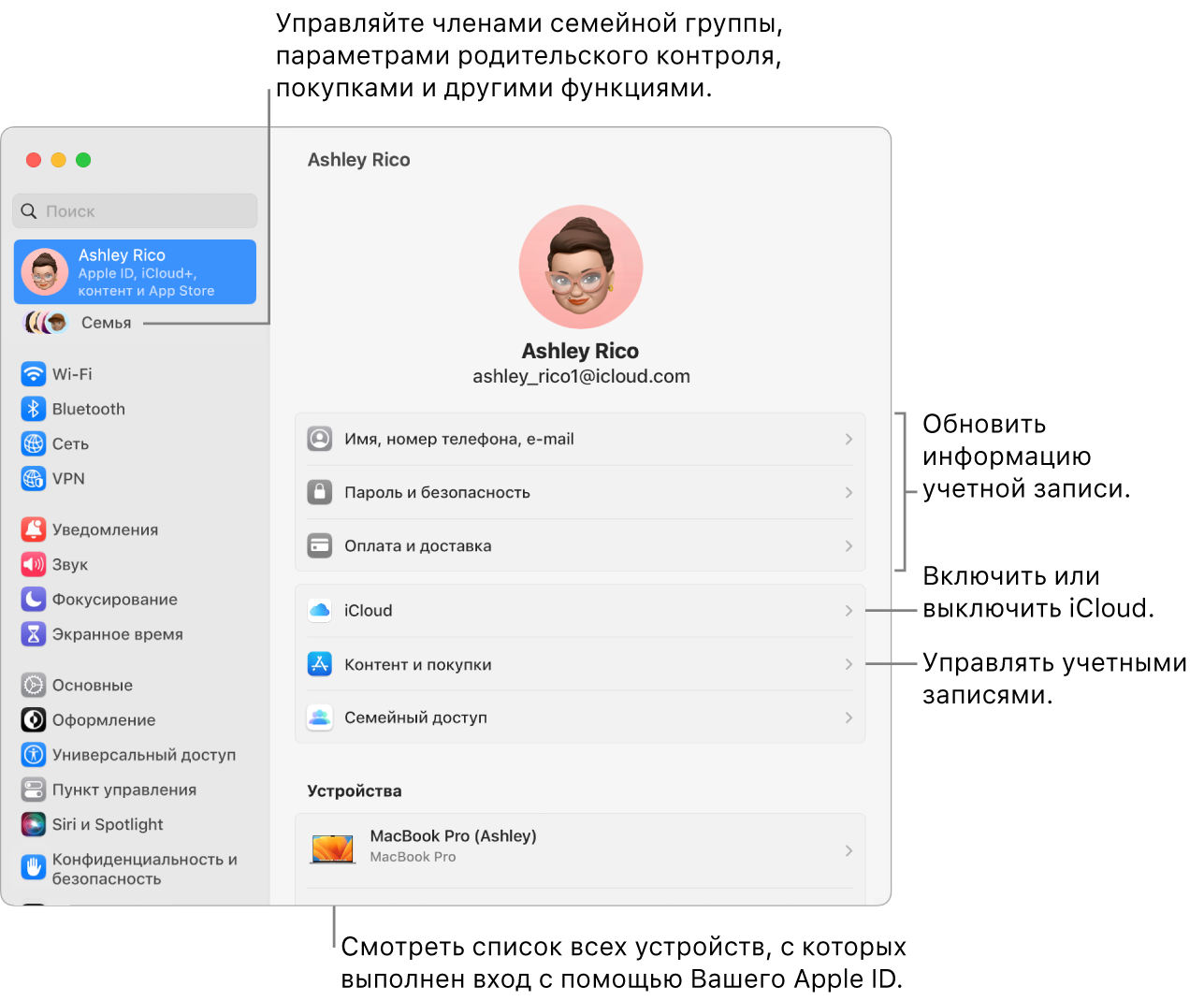
Обновление учетной записи, настроек безопасности и платежных данных. В Системных настройках нажмите свой Apple ID в боковом меню и выберите пункт, чтобы просмотреть и обновить соответствующую информацию, связанную с Вашей учетной записью.
Общие сведения. Проверьте настройку учетной записи и ее текущий статус. Если учетная запись не работает должным образом, здесь Вы увидите уведомления и подсказки.
Имя, номера телефонов, e-mail. Обновите имя и контактные данные в учетной записи Apple ID. Здесь же можно настроить параметры новостной рассылки Apple.
Пароль и безопасность. Измените пароль от Apple ID, включите двухфакторную аутентификацию, добавьте или удалите доверенные номера телефонов, сформируйте проверочные коды для входа на другое устройство или на веб-сайт iCloud.com. Здесь также можно управлять приложениями и веб-сайтами, использующими функцию «Вход с Apple». См. раздел Использование функции «Вход с Apple» в Руководстве пользователя macOS.
Оплата и доставка. Настройте методы оплаты для Вашего Apple ID и укажите адрес доставки покупок из Apple Store.
iCloud. Нажмите «iCloud», затем включите или выключите различные функции iCloud. Если функция iCloud включена, Ваш контент сохраняется в iCloud, а не на Mac, поэтому любой контент доступен Вам на любом устройстве, где включена функция iCloud и выполнен вход с тем же Apple ID.
Медиаматериалы и покупки. Управляйте учетными записями, привязанными к Apple Music, Apple Podcasts, Apple TV и Apple Books; выбирайте методы оплаты; управляйте подписками.
Список всех устройств. Просмотр всех устройств, связанных с Вашим Apple ID. Вы можете проверить, включена ли функция «Найти [название устройства]» на том или ином устройстве (см. раздел Локатор), посмотреть статус резервного копирования в iCloud для устройства iOS или iPadOS, а также удалить устройство из учетной записи, если оно Вам больше не принадлежит.
Семейный доступ. Можно создать группу Семейного доступа для шести членов семьи (включая Вас). Вместе с участниками группы Вы сможете делиться и управлять покупками, делиться геопозицией устройств и отмечать устройства как потерянные в приложении «Локатор». Вы также сможете контролировать то, как Ваши дети используют свои устройства. Для этого создайте учетные записи Apple ID для детей и настройте ограничения Экранного времени. Подробную информацию см. в разделе Экранное время на Mac. Чтобы управлять настройками Семейного доступа, нажмите «Семья» в Системных настройках. Подробнее см. в статье службы поддержки Apple Настройка функции «Семейный доступ».
Делитесь покупками и пространством для хранения через Семейный доступ. До шести членов семьи могут совместно пользоваться покупками из App Store, приложения Apple TV, Apple Books и iTunes Store, а также пространством для хранения данных, даже если они используют разные учетные записи iCloud. Можно платить с одной банковской карты за покупки всех членов семьи и подтверждать покупки детей прямо с MacBook Pro.
Восстановление учетной записи. Укажите людей, которые будут Вашими поверенными, или настройте ключ восстановления, с помощью которого Вы сможете сбросить пароль и восстановить доступ к учетной записи. Нажмите «Пароль и безопасность», затем рядом с пунктом «Восстановление учетной записи» нажмите «Управлять».
Цифровой наследник. Вы можете назначить цифровых наследников, которые смогут получить доступ к Вашей учетной записи и личной информации в случае Вашей смерти. Нажмите «Пароль и безопасность», затем рядом с пунктом «Цифровой наследник» нажмите «Управлять».
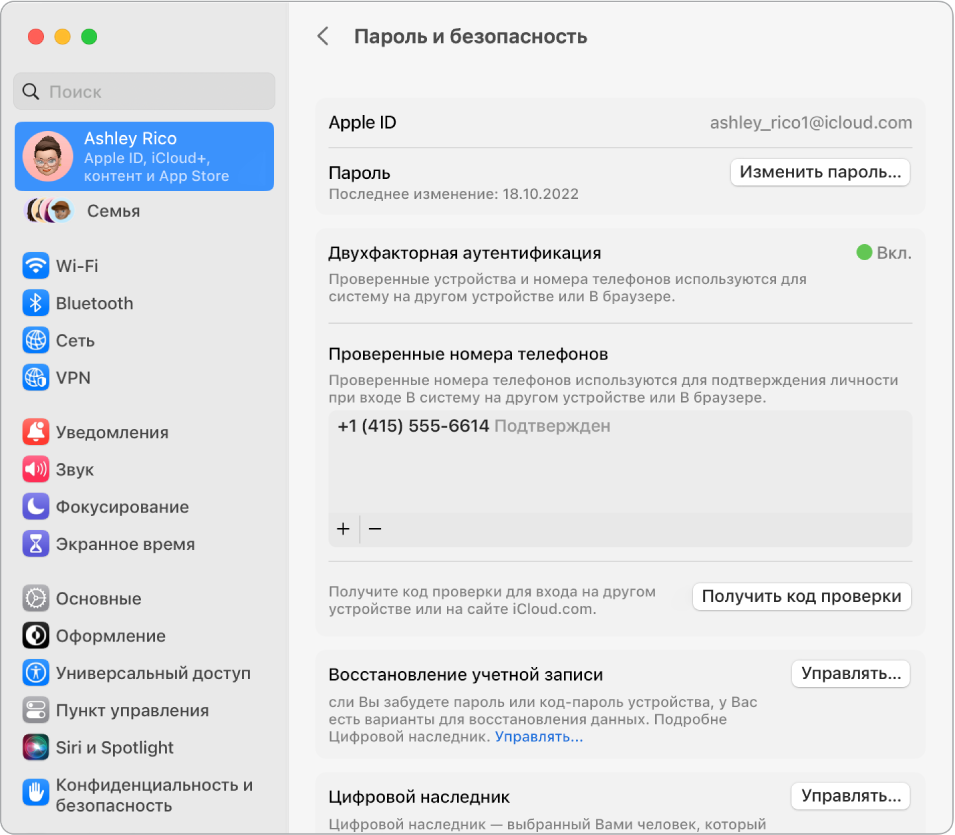
Подробнее. Подробнее об iCloud и функции «Семейный доступ» см. в разделах Доступ к содержимому iCloud на Mac и Управление группой Семейного доступа на Mac в Руководстве пользователя macOS.